الإعلانات
يمكنك أن تفعل الكثير من الأشياء الرائعة مع أدوبي فوتوشوب من الصعب معرفة من أين تبدأ. في هذه المقالة نوضح لك كيفية إنشاء إطار صور عبر الإنترنت باستخدام Photoshop. واحد يمكنك استخدامه عبر مواقع الويب والتطبيقات ، سواء كانت محيطة بصورتك الرمزية أو في رأس مدونتك.
الخطوة 1: إعداد ملفك

قبل أن نبدأ هذا البرنامج التعليمي ، ستحتاج إلى معرفة أساسيات أداة الشكل المخصص. للقيام بذلك ، تحقق من تفاصيل مقالنا كيفية استخدام أداة الشكل المخصص في برنامج فوتوشوب كيفية استخدام أداة الشكل المخصص في أدوبي فوتوشوبدليلنا المفصل خطوة بخطوة لاستخدام أداة Custom Shape Tool في Adobe Photoshop ، وهي أداة متعددة الاستخدامات غالبًا ما يتم تجاهلها. اقرأ أكثر .
بعد ذلك ، افتح Photoshop لإعداد المستند الخاص بك. في هذا البرنامج التعليمي ، لنفترض أن إطار الصورة الذي تنشئه هو صورة رمزية لوسائل التواصل الاجتماعي. عادة ما تكون الصور الرمزية أبعادًا متساوية على جميع الجوانب ، بغض النظر عما إذا كانت على شكل دائرة أو مربعة.
مع وضع ذلك في الاعتبار ، قم بتعيين حجم المستند على الأقل 1000 × 1000 بكسل ، على الرغم من أنه يمكنك زيادة حجمه. ستعمل هذه الأبعاد كدليل لإطار الصورة الخاص بك.
الخطوة 2: إعداد أداة الشكل المخصص الخاص بك

بعد إعداد ملفك ، قم بإنشاء طبقة جديدة في الطبقات لوحة — هذا هو المكان الذي سيذهب إليه الإطار.
بعد ذلك ، تأكد من أداة شكل مخصص نشط. ثم تحقق من الألوان لشكل مخصص في ملء و السكتة الدماغية أقسام.
في الوقت الحالي لدي لوحة الألوان الافتراضية نشطة. لا أريد استخدام هذه الألوان في إطار الصورة الخاص بي ، لذلك سأقوم بإيقاف تشغيلها.

لتبديل هذه الألوان ، انتقل إلى حوامل لوجة. انقر على أيقونة القائمة المنسدلة. اختر لوحة تم إنشاؤها مسبقًا من قائمة خيارات Adobe.
يمكنك أيضًا تحميل لوحة ألوان مخصصة إذا كنت قد أنشأت واحدة بالفعل. إذا لم تكن قد قمت بعمل واحد من قبل ، فراجع شرحنا التعليمي كيفية إنشاء لوحة ألوان مخصصة في Photoshop.

الآن بعد أن تم تحميل اللوحة الجديدة ، عد إلى ملء و السكتة الدماغية خيارات لأداة الشكل المخصص الخاص بك. اختر الألوان التي تريد استخدامها.

بعد ذلك ، انتقل إلى شكل القائمة المنسدلة واختيار التصميم الأكثر ملاءمة لصورتك.
في هذا البرنامج التعليمي ، مرر لأسفل حتى تجد الدائرة المجوفة والأشكال المربعة. اختر الدائرة المجوفة لاستخدامها كإطار صورتك ، كما هو موضح هنا باللون الأحمر.
في حين أن Adobe لديها الكثير من إطارات ما قبل البناء ، إلا أنها تتوهم قليلاً لغرضنا. هذه الدائرة يجب أن تفعل الخدعة.
الخطوة 3: رسم الشكل الخاص بك

بعد اختيار الشكل ، انقر واسحب مؤشر الماوس عبر الصفحة لإنشائه.
إذا سحبت صورتك عن طريق الخطأ من الصفحة - مثلما فعلت - فلا تقلق. يمكنك إما استخدام أداة تحديد المسار أو ال أداة التحريك لتوسيط الإطار الخاص بك. تم إبرازه هنا باللون الأحمر.
الخطوة 4: تطبيق نمط الطبقة

بمجرد أن يتم توسيط الإطار ، قد ترغب في تطبيق تأثير عليه ، لجعله يبدو أكثر "ثلاثي الأبعاد".
للقيام بذلك ، انتقل إلى طبقة لوحة وانقر نقرًا مزدوجًا فوق الطبقة التي تحتوي على الشكل الخاص بك. سوف يظهر مربع يقولب نمط الطبقة.
تحت خيارات المزج، سوف ترى شطبة وزخرف. انقر فوق هذا الخيار لتنشيطه ، وتأكد من ملء مربع الاختيار المجاور للاسم.

بمجرد تنشيط علامة الاختيار هذه ، سترى أن إطار الصورة الخاص بك قد اتخذ جودة أكثر ثلاثية الأبعاد.
تحت بناء قسم ، يمكنك اختيار نوع الميل المراد تطبيقه على شكلك ، وعمق الميل ، والحجم ، والمقدار الذي تريده لتنعيم حوافه.

تحت تظليل، ستتمكن من تغيير كيفية ظهور الإضاءات الخاصة بك. يمكنك تغيير الزاوية التي يضربها الكائن ، وكيف يتفاعل الضوء مع الكائن أيضًا.
بمجرد الانتهاء من إصلاح جميع إعداداتك بشكل يرضيك ، انقر فوق حسنا.
الخطوة 5: تنقيط الطبقة الخاصة بك

بعد الانتهاء من الشطب ، ستحتاج إلى تحديد الإطار الخاص بك لإنشاء "تحديد الإطار". سيسمح لك ذلك باستدعاء "الشكل" في وقت لاحق وتطبيق تعبئة لون بسهولة في شكل ذلك التحديد - فقط في طبقة مختلفة.
فكر في الأمر على أنه اختصار للتحرير.
عندما تختار أداة العصا السحرية، تأكد من تعيين صورتك على 16 بت. ستحصل على تحذير من Photoshop إذا لم يكن كذلك.
إذا لم يكن كذلك ، انقر فوق صورة> وضع> 16 بت. لأنك تعمل في طبقات مختلفة ، سيسألك Photoshop عما إذا كنت تريد دمج هذه الطبقات عند تقليل عمق المستند.
انقر لا تندمج. لا تزال تريد فصل هذه الطبقات.

بعد تغيير عمق الصورة ، ستظل بحاجة إلى "تنقيط" الطبقة من أجل استخدام العصا السحرية. هذا يعني أنك تقوم بتحويل رسم متجه إلى رسم يعتمد على البكسل.
لتنقيط الطبقة الخاصة بك ، انقر بزر الماوس الأيمن فوق الطبقة التي تحتوي على إطار الصورة الخاص بك ، واختر تنقيط نمط الطبقة.
الخطوة 6: قم بالاختيار

بعد ذلك ، عد إلى أداة العصا السحرية وحدد المساحة الفارغة داخل إطار الصورة وخارجه.
عند تحديد هاتين المنطقتين ، انقر بزر الماوس الأيمن على المساحة الفارغة واختر حدد معكوس. سيحدد Photoshop شكل الإطار بدلاً من ذلك.
قد تبدو هذه خطوة معقدة ، ولكن هناك سبب وجيه لإجراء التحديد بهذا الترتيب.
إذا حاولت النقر فوق الإطار ثلاثي الأبعاد الخاص بك مباشرةً ، فسيقوم Photoshop بتحديد الألوان التي لها نفس القيمة والدرجة فقط - وليس الأمر برمته.
مع حدد معكوس، لديك الآن مجموعة نظيفة من الإطار الخاص بك.
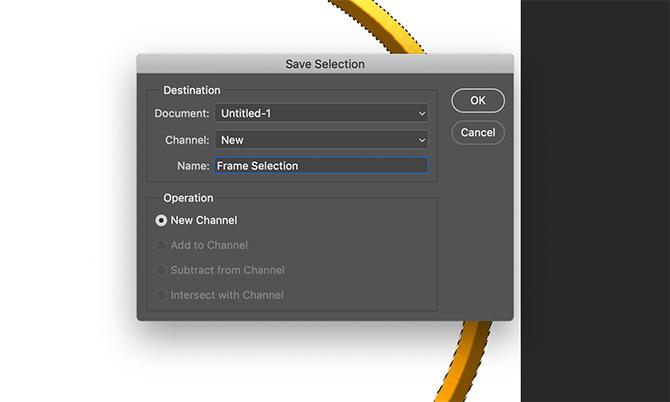
لحفظ هذا التحديد لمزيد من الاستخدام ، انتقل إلى شريط القائمة الخاص بك في الجزء العلوي من مساحة العمل الخاصة بك. انقر حدد> حفظ التحديد.
امنح اختيارك اسمًا ذا معنى ، ثم انقر حسنا.
الخطوة 7: ضبط اللون

الآن بعد أن قمت بإنشاء إطار الصور الخاص بك على الإنترنت ، قد ترغب في تعديل لونه.
لضبط اللون ، انتقل إلى الطبقات لوحة ، وقم بإنشاء طبقة جديدة أعلى الطبقة التي تحتوي على إطار الصورة الخاص بك. ثم اضغط حدد> تحميل التحديد.
من قناة القائمة المنسدلة ، اختر التحديد الذي قمت به من إطار الصورة الخاص بك.
بمجرد تنشيط التحديد ، انتقل إلى دلو الطلاء أو الانحدار أداة ، وتطبيق بعض الألوان على تلك الطبقة. سيبقى ضمن حدود هذا الاختيار.

بعد أن ينخفض لونك ، سترغب في أن يتفاعل مع إطار الصورة الموجود تحته.
للقيام بذلك ، انقر فوق وضع المزج القائمة المنسدلة في جهازك الطبقات لوجة. اختر تأثيرًا.
كما ترون ، فإن هذا التأثير يضيء الإطار الخاص بي بينما يلتقط أيضًا الألوان الفاتحة والداكنة للشطبة ثلاثية الأبعاد تحتها.
الخطوة 8: أضف صورتك
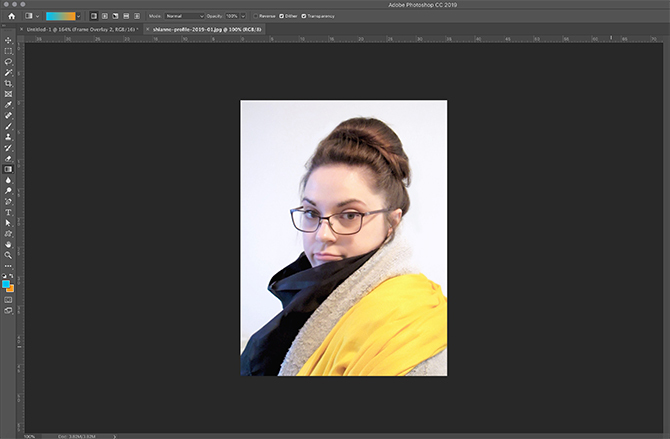
بعد الانتهاء من إطار الصورة ، قد ترغب في وضع صورة بداخله. للتدليل على هذا الجزء ، استخدمت صورة شخصية لنفسي.

لإحضار صورة الرأس هذه إلى الإطار ، حدد نقل أداة ، ثم انقر واسحب صورة الرأس الخاصة بك إلى علامة التبويب ملف لإطار الصورة على طول الجزء العلوي. لقد أبرزت علامة التبويب باللون الأحمر.
بمجرد قيامك بسحب صورة الرأس إلى علامة التبويب ، سيجلب Photoshop الصورة إلى مساحة عمل إطار الصورة.
حرر الملف. سيقوم Photoshop تلقائيًا بوضع صورة الرأس في طبقة جديدة في الطبقات لوجة.
بمجرد أن تكون صورة الرأس هذه في طبقة جديدة ، انقل طبقة صورة الرأس هذه أسفل طبقة إطار الصورة. يجب أن يكون الإطار مرئيًا في الأعلى.
إذا لزم الأمر ، اضبط صورة الرأس لتناسب الإطار الخاص بك عن طريق الذهاب تحرير> تحويل مجاني. اسحب نقاط الربط للداخل لتصغيرها.

بعد ذلك ، انتقل إلى طبقة إطار الصورة. تنشيط الخاص بك العصا السحرية أداة ، ثم حدد المساحة حول الإطار الخارجي.

بمجرد تحديد المنطقة الموجودة خارج الإطار ، عد إلى طبقة صورة الرأس الخاصة بك. انتقل إلى القائمة الموجودة أعلى الشاشة ، ثم انقر فوق تحرير> يقطع.
سيؤدي هذا إلى إزالة بقية صورك بسرعة خارج إطارك ، وإنشاء ذلك التأثير "الشبيه بالصورة".
الخطوة 9: حفظ ملفك للويب
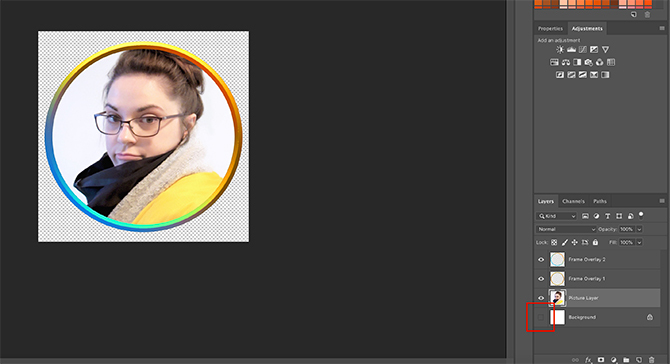
الآن بعد إدراج لقطة الرأس وإتمام إطار الصورة ، أصبحت جاهزًا للحفظ.
قبل الحفظ ، تأكد من إيقاف تشغيل طبقة الخلفية في ملفك. إطار الصورة الخاص بك مستدير وسيكون هناك بعض الشفافية حوله. في حالة استمرار تشغيل طبقة الخلفية هذه ، فلن تسري هذه الشفافية.
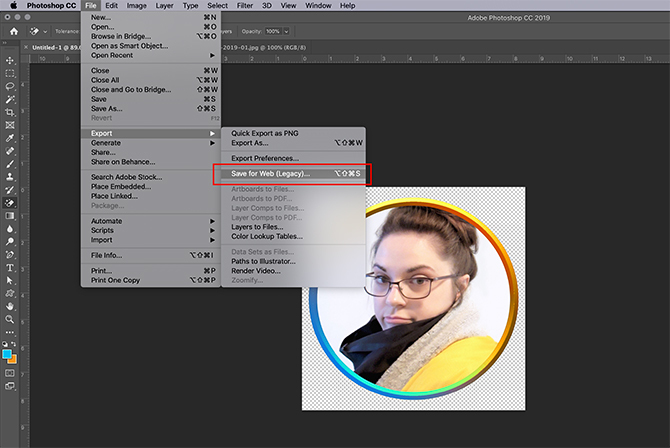
بعد إيقاف الخلفية ، انتقل إلى ملف> تصدير> حفظ للويب (قديم). احفظ ملفك بتنسيق PNG. وهناك لديك. انت انتهيت.
تخصيص حضورك على الإنترنت
الآن بعد أن تعرفت على كيفية إنشاء إطار صور رقمي ، يمكنك استخدامه لتخصيص حضورك على الإنترنت ، مما يمنحك نظرة متسقة عبر مختلف المواقع والتطبيقات.
ومع ذلك ، لا توقف تعليم Photoshop هناك. نوصي بالتعلم كيفية إنشاء تدرج مخصص باستخدام Photoshop كيفية إنشاء تدرج مخصص باستخدام Photoshop CCفي هذه المقالة ، سنرشدك إلى كيفية إنشاء تدرج مخصص باستخدام Photoshop CC في أربع خطوات بسيطة. اقرأ أكثر التالى.
شيان كاتبة مستقلة ورسامة ثنائية الأبعاد حاصلة على درجة البكالوريوس في التصميم. تحب Star Wars والقهوة وكل الأشياء الإبداعية ، وتأتي من خلفية في البث.